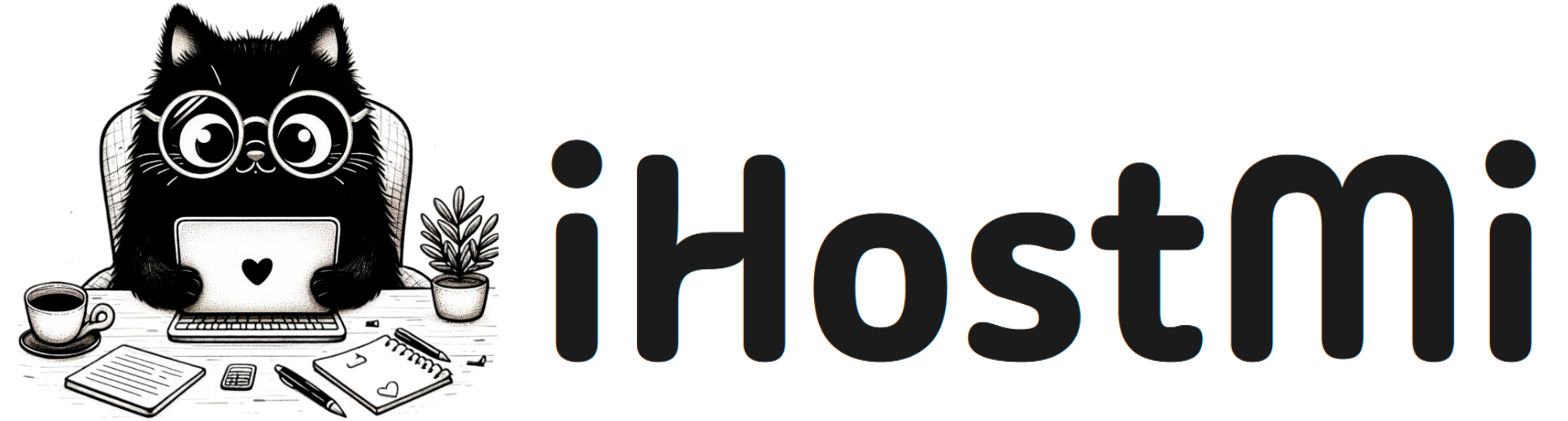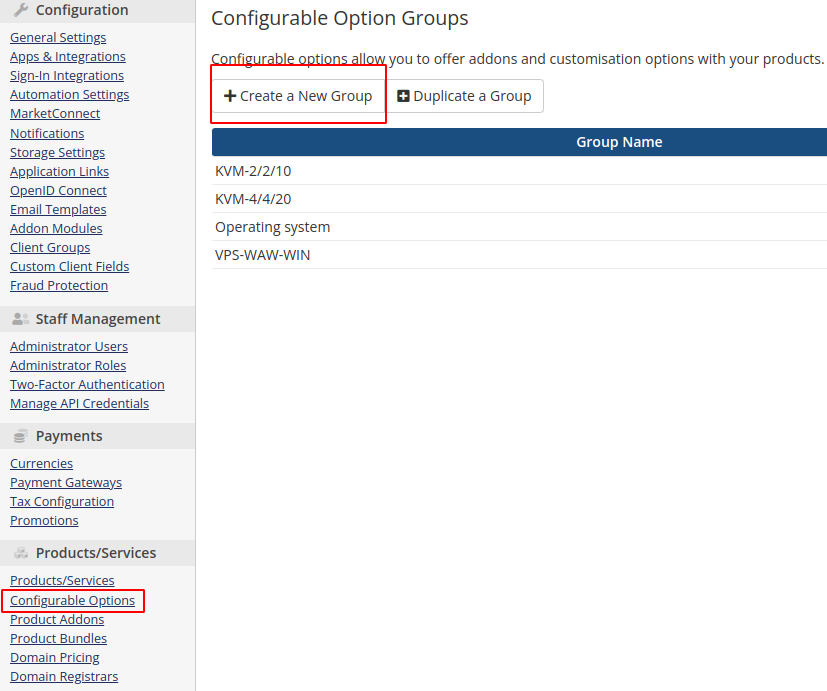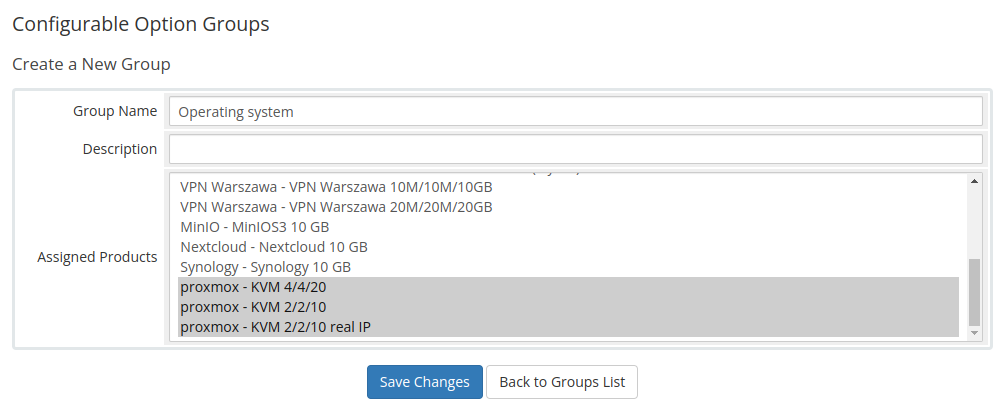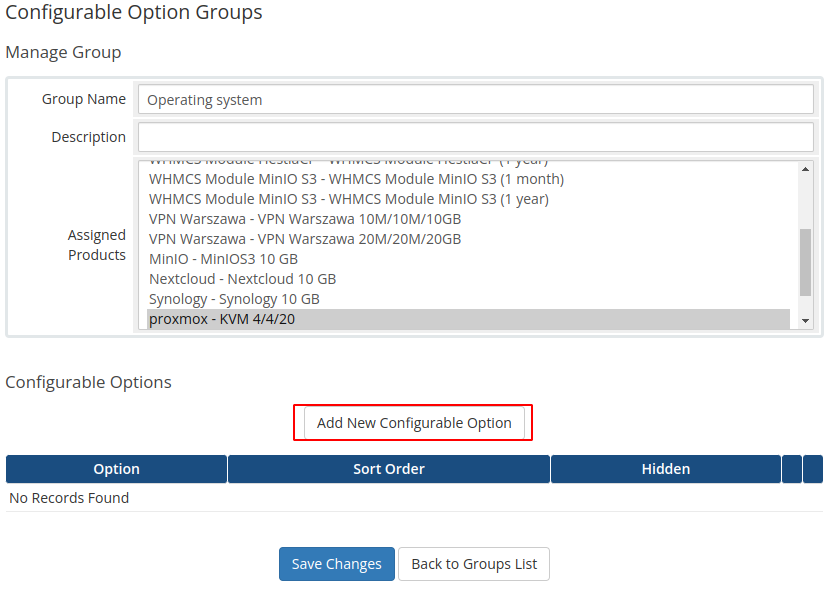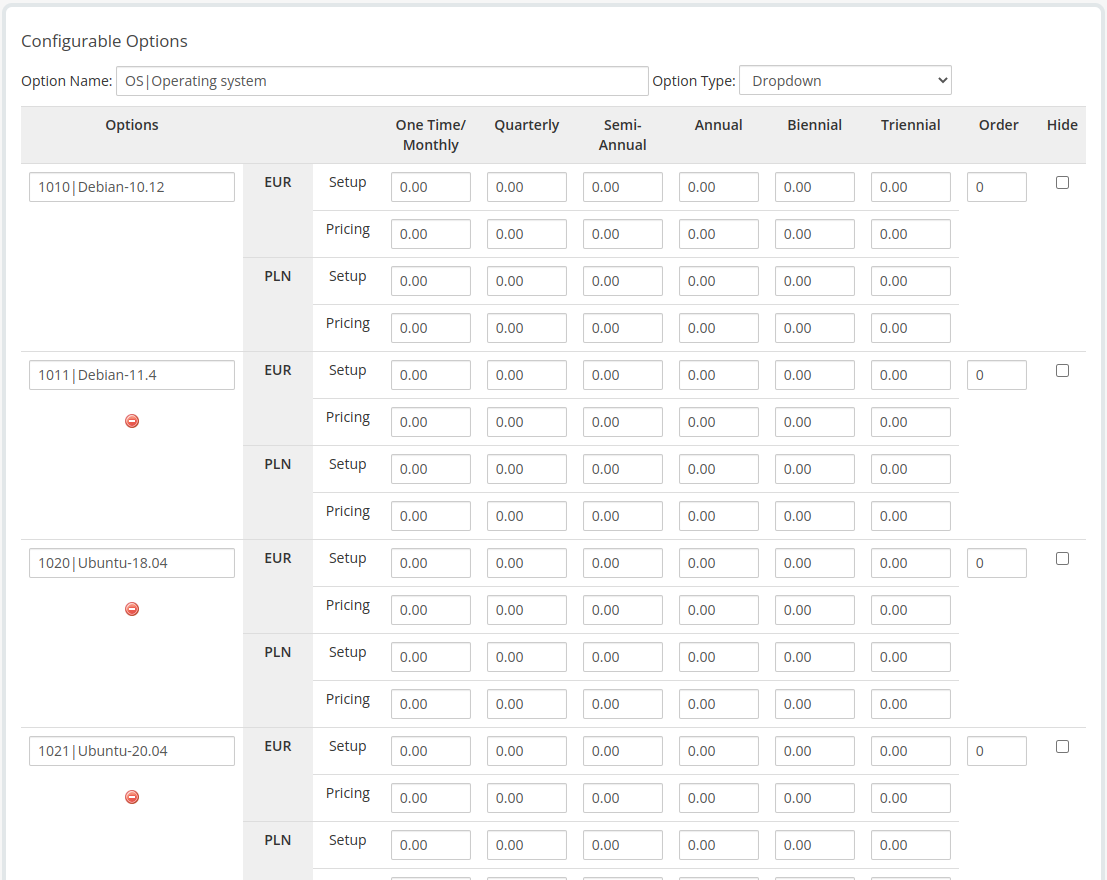Замовити зараз | Завантажити| FAQ
Для того щоб клієнт мав вибір операційної системи в конфігурації віртуальної машини, необхідно налаштувати Конфігуровану Опцію та підключити їх до пакету.
Створити Групу
Додати нову Конфігуровану Опцію в WHMCS
Системні налаштування->Конфігурована Опція->Створити Нову Групу
Введіть назву групи, опис та виберіть необхідні продукти.
Назва Групи: Операційна система
Додати Конфігуровану Опцію
Після збереження створити нову Конфігуровану Опцію
Визначення Ціни
У цій частині налаштувань ми визначаємо індивідуальні цінові списки для обраних окремих опцій.
Ми використовуємо стандарт WHMCS і додаємо знак "|" для опису окремих опцій. Конвенція, представлена у нашому посібнику, повинна бути дотриман а зліва від знаку. Справа від знаку "|" ми даємо назву, яка буде відображатися у вигляді для користувача (адміністратора, клієнта)
Дуже важливо ввести назви опцій точно, оскільки вони також використовуються для визначення налаштувань, і будь-які помилки або друкарські помилки перешкодять правильному функціонуванню всього процесу замовлення та запуску віртуальної машини.
Назва Опції
Назва Опції: OS|Операційна система
Ви можете замінити назву "Операційна система" на свою власну, наприклад: Моя запропонована система.
Важливо, щоб назва опції починалася з префікса "OS |"
Опції
Формат Опцій такий: template_id|назва системи, розділені "|"
Ви можете замінити назву "назва системи" на свою власну, наприклад: Debian, Nextcloud, моя система x тощо.
template_id це номер конкретної машини-шаблону, завантаженої на proxmox і переформатованої як шаблон.
Дуже важливо, щоб опції починалися з префікса "template_id |"
Будь ласка, подивіться на цей приклад - як опції ми визначили: 1010|Debian-10.12.
Ми використовуємо цей точний текстовий рядок, оскільки ми розгорнули на вузлі/кластері Proxmox шаблон з VM_ID: 1010, який базується на випуску Debian 10.